1313
Årsag
Papiret sidder fast, da printeren trak udskrevne ark ind.
Hvad skal jeg gøre?
Hvis papiret sidder fast, fordi printeren trak udskrevne ark ind, kan du forsøge at fjerne papiret fra følgende steder:
-
Udgangen til udbakken
-
Indvendig del af printeren
Hvis ovenstående tiltag ikke løser problemet, kan du seFjernelse af fastsiddende papir fra bagsiden for at åbne dækslet på bagsiden og fjerne papiret.
Fjernelse af fastsiddende papir fra bagsiden
 Bemærk
Bemærk
- Hvis papiret sidder fast under udskrivning, og du er nødt til at slukke for printeren for at fjerne det, skal du trykke på Stop-knappen for at standse udskrivningen, før du slukker for printeren.
-
Drej printer, så printerens bagside vender mod dig.

-
Åbn dækslet til bagerste bakke, og træk derefter papirstøtten op.

-
Fjern dækslet på bagsiden.
Træk dækslet på bagsiden ud.
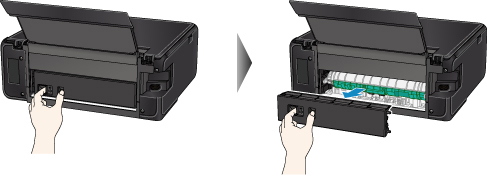
-
Træk papiret langsomt ud.
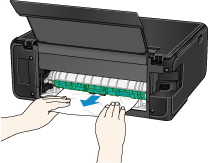
 Bemærk
Bemærk- Rør ikke indre dele i printeren.
Hvis du ikke kunne fjerne papiret i dette trin, skal du tage transportenhedsdækslet af og fjerne papiret ved at følge disse trin.
-
Fjern transportenhedsdækslet.
Løft transportportenhedsdækslet op, og træk det ud.
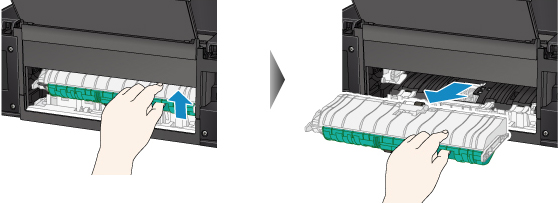
-
Træk papiret langsomt ud.

 Bemærk
Bemærk- Rør ikke indre dele i printeren.
- Sørg for, at alt fastklemt papir er fjernet.
-
Montér transportenhedsdækslet.
Sæt langsomt transportenhedsdækslet helt ind i printeren, og luk derefter transportenhedsdækslet.
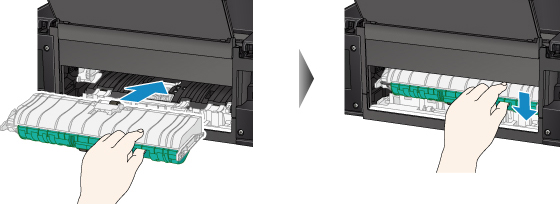
-
Montér dækslet på bagsiden.
Indsæt de fremstikkende dele på højre side af dækslet på bagsiden i printeren, og skub derefter på den venstre side af dækslet på bagsiden, indtil det er helt lukket.

Hvis ovenstående tiltag ikke løser problemet, skal du kontakte dit nærmeste Canon-servicecenter og bede om en reparation.


